Известията са поляризиращи; те са или благословия, или проклятие. Понякога и двамата са наведнъж! Колкото и полезни да са, за да ви информират за новини, метеорологични условия, съобщения или каквото и да е друго, те могат да пречат на производителността, забавленията или престоя. Ще ви покажем как да се справите с тях, така че вашият Chromebook да спазва вашите граници.
Как да управлявате известията на Chromebook краткият път
- Щракнете върху долния десен ъгъл на екрана, където часовникът трябва да издърпа нагоре меню за бързи настройки.
- Щракнете върху стрелка за падащо меню до иконата за известия.
-
Щракнете върху Икона за известия за да изключите или включите всички известия наведнъж.
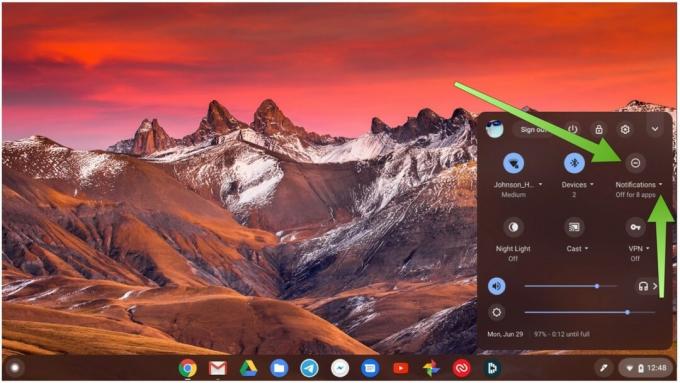 Източник: Android Central
Източник: Android Central - Щракнете върху квадратчета за отметка за приложенията, приставките или услугите, от които искате да получавате известия. Можете да промените това по всяко време.
-
Превключете Не безпокой плъзгач за временно деактивиране на известията.
 Източник: Android Central
Източник: Android Central
Как да управлявате известията на Chromebook по-дългия път
- Щракнете върху долния десен ъгъл на екрана, където часовникът трябва да издърпа нагоре меню за бързи настройки.
-
Щракнете върху икона на зъбно колело за да издърпате менюто за системни настройки.
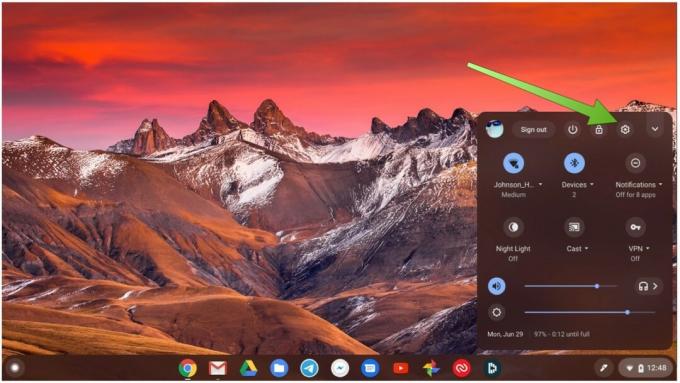 Източник: Android Central
Източник: Android Central - Кликнете върху Приложения.
-
Кликнете върху Управлявайте приложенията си.
 Източник: Android Central
Източник: Android Central -
Щракнете върху ап чиито известия искате да управлявате.
 Източник: Android Central
Източник: Android Central -
Превключете Известия плъзгач включен или изключен.
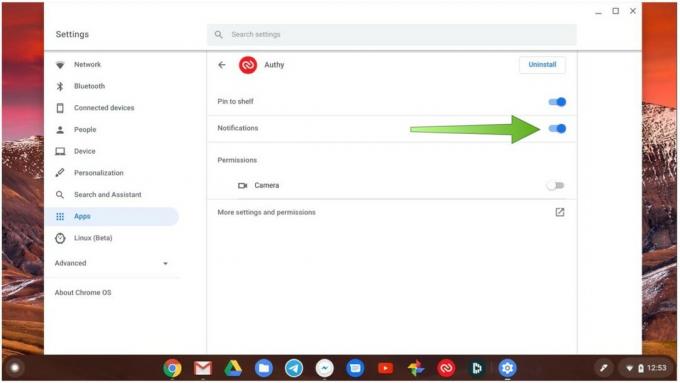 Източник: Android Central
Източник: Android Central
За съжаление, няма начин да имате по-подробни контроли за уведомяване освен „включено“ или „изключено“, но поне можете да диктувате кои известия ще виждате, когато идват.
Нашите най-добри оборудвания
Ако вашият Chromebook се изкачва там на възраст или ако имате нужда от второ (или трето) устройство около дома, не можете да направите много по-добре за цената от
Джерами Джонсън
Джерами е горд да помогне Дръжте Остин Странен и обича да се разхожда в хълмистата страна на централен Тексас с тако закуска във всяка ръка. Когато не пише за интелигентни домашни приспособления и носими устройства, той защитава връзката си със своите интелигентни гласови помощници на семейството си. Можете да го следите в Twitter на адрес @jeramyutgw.
